EV录屏官方电脑版是一款功能强大且为实用的电脑录制软件,它能够帮助用户录制各种视频或声音等,而且不需要花钱就可以免费使用,它的用途非常的广泛,这不是最近发生了疫情吗,而由于这个原因从而导致大部分的学生无法正常上课,只能在家上着网课,但是这些网课都是由老师提前录制的,而且有一些录制软件是需要付费的。所以这时或许大家就需要一款免费又实用的录制软件来进行在线录制了,接下来就由小编来介绍一下它有什么功能吧!该软件有着可以让你自定义设置水印的文字等,还可以通过制作图片类型的水印,以及比如老师将要讲的课程内容使用这款软件来录制,在录制的过程中大家可以设置一些参数,这样就可以让录制好的视频进行储存了,并且大家也可以通过内置的分享功能来将这些视频内容分享给其他老师或者是学生等。另外,软件不仅仅是可以用于录制网课内容的,它还可以适用于直播,而且它自带直播助手可以将观众所发出的信息展现到你的电脑桌面上,此外,它还可以支持高清录制功能,能够保证视频的清晰度以及声音与画面可以同步进行。所以有需要这款EV录屏的用户们那就来下载吧。
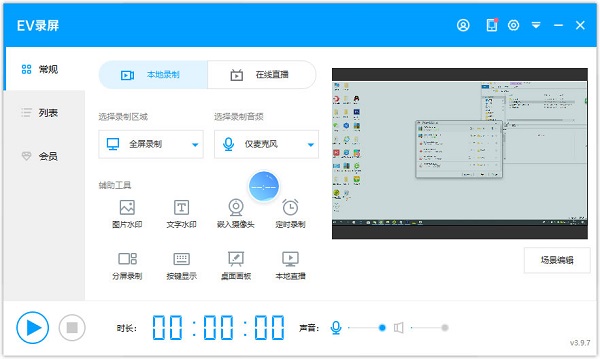
软件功能
1、EV录屏支持“自定义文字水印”和“自定义图片水印”
2、支持“录制存盘”和“直播分享”
3、支持“一键启动流媒体服务器”,让您在会议室、机房能快速分享桌面,观众只需点击链接或是扫描二维码即可观看
4、支持“麦克风”音频录制,支持“声卡原声”高清录制
5、支持桌面“任意选区”录制与“全屏”录制
6、支持多路摄像头同时录制
7、自带直播助手,实时将观众消息呈现到桌面
8、支持“录制预览”
9、在Win7下,支持“窗口穿透”
对直播用户很有用,可以在预览直播的同时,隐藏LiveView自身窗体,避免“递归”录制
10、支持“录制预览”
11、支持自由的“插件管理”模式,用户可根据个人喜好,自由下载安装功能插件
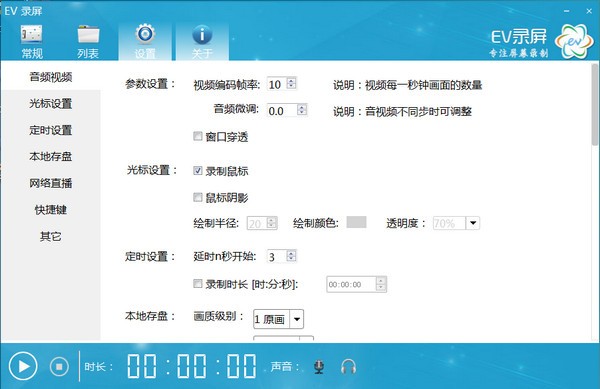
使用方法
1、只需要简单的3个步骤
2、勾选“存盘”或“直播”
3、选择录制“麦克风”或“声卡原声”
4、点击"开始" 即可实时录制,录完点“停止” 即可,无需等待,即停即生成。 就这么简单
(如果是“存盘”,点击“跳转到路径” ,就会打开视频的存储文件夹!)
常见问题
一、怎么用录制游戏视频
游戏不论是在运行体积还是画面精良度上都与一般的视频有所区别,所以这导致游戏录制容易卡顿或干脆无法录制
通过以下两步,有可能能帮助游戏玩家记录精彩瞬间
1、准备游戏
如果是全屏模式的游戏,需要在【游戏的系统设置】里面将【全屏模式】调整为【窗口模式】或者【无边框模式】
2、选区录制
首先,要【下载软件】,安装并运行
选择软件的【本地录制】 ,选择【选区录制】并调整录制的画面大小刚好和游戏窗口一致
音频选择【系统声音】或者【麦和系统声音】
3、开始录制
点击开始录制,通过快捷键【Ctrl+F2】(默认)可快速结束录制,点击列表即可查看录制视频

注:游戏由于画面精良,因此在录制时需要适当调整参数
帧率调整到20—30,具体数值根据自己游戏画面的变动设定,帧数越大画面越流畅,对cpu要求也高,录出来视频体积越大
游戏里选择【无边框模式】,录屏里选择【选区录制】
录制格式里选择avi,避免意外断电等情况引起视频无法观看
二、如何定时录制
定时录制属于免费功能,分为计划录制和固定时长录制两种
1、定时录制
自定义设置好开始与结束录制的时间,让软件最小化,电脑别关机,则到开始时间EV录屏会自动录制桌面上出现的内容
2、固定时
设定好每个视频的时长,需要自己手动开始录制,无需担心录制超过时间,等到了设定的时间软件就会自己结束录制
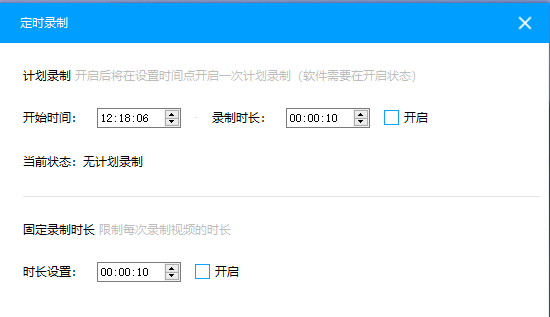
如上图所示,假如您的孩子在晚上8点开始进行网课学习,学习时长为45分钟以上两种方式均可使用
1、采用计划录制:将开始时间设置为8点,将录制时长设为45分钟,将软件开启最小化到任务栏
2、固定录制时长:将时长设置为45分钟,到8点的时候手动开始录制,则到8点45的时候软件自动结束录制


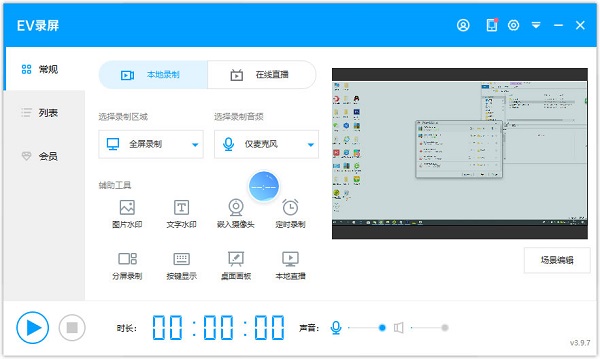
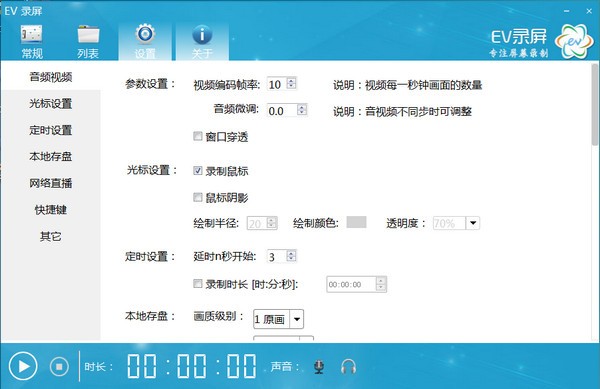

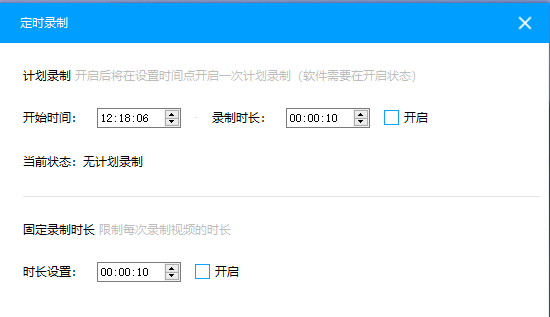
0条评论